- Hyper_Error-problemet kan blant annet skyldes utdaterte eller inkompatible systemdrivere, dårlige disksektorer og ødelagte bildefiler.
- Å gjenopprette Windows 10 kan ofte fikse BSOD feil, for eksempel den blå skjermen Hypervisor_Error.
- Det er mindre sannsynlig at Hypervisor_Error i Windows 10 oppstår når Windows 10 er fullstendig oppdatert.
- Windows 10 inkluderer også innebygde skannerverktøy for harddisker og RAM som mulig kan løse Windows Hypervisor_Error BSOD feil.

- Last ned Restoro PC-reparasjonsverktøy som kommer med patenterte teknologier (patent tilgjengelig her).
- Klikk Start søk for å finne Windows-problemer som kan forårsake PC-problemer.
- Klikk Reparer alle for å fikse problemer som påvirker datamaskinens sikkerhet og ytelse
- Restoro er lastet ned av 0 lesere denne måneden.
Noen brukere har lagt ut på Microsofts forum om en Hypervisor_Error BSOD (blå skjerm av død) problem med en 0x00020001 stoppkode.
Denne BSOD-feilen kan oppstå for brukere som bruker Windows Sandbox eller tredjeparts applikasjoner for virtuelle maskiner i Windows 10. I en foruminnlegg, sa en bruker:
Jeg har sett denne Hypervisor_Error BSOD tre ganger de siste to ukene. Hver gang det skjer, kjører jeg en AVD (virtuell Android-enhet); og jeg jobber med en mobilapplikasjon.
Utforsk de beste måtene å håndtere dette irriterende problemet ved å lese gjennom denne grundige guiden.
Hvordan kan jeg fikse Hypervisor_Error for godt?
1. Oppdater alle systemdriverne dine

Hypervisor_Error kan skyldes inkompatible eller buggy drivere, noe DriverFix kan løse. DriverFix er en driveroppdateringsverktøy som du raskt kan skanne alle enhetsdriverne på din PC.
Denne programvaren vil da vise en liste over PC-enhetene dine med utdaterte, ødelagte, manglende drivere.
DriverFix er ideelt for å løse driverproblemer, ettersom det lar brukerne raskt og enkelt laste ned og installere drivere for PC-enheter som trenger nye.
Pro-brukere kan velge en Installer automatisk muligheten til å installere nedlastede drivere ved å klikke på en knapp, noe som gjør oppdatering av drivere veldig grei.
Kjør en systemskanning for å oppdage potensielle feil

Last ned Restoro
PC-reparasjonsverktøy

Klikk Start søk for å finne Windows-problemer.

Klikk Reparer alle for å løse problemer med patenterte teknologier.
Kjør en PC-skanning med Restoro reparasjonsverktøy for å finne feil som forårsaker sikkerhetsproblemer og forsinkelser. Etter at skanningen er fullført, erstatter reparasjonsprosessen skadede filer med nye Windows-filer og komponenter.
Andre nyttige DriverFix-funksjoner
- DriverFix tar sikkerhetskopi av drivere med ZIP-filer før du oppdaterer dem
- Brukere kan planlegge skanninger for optimale tider med DriverFixs timeleder
- Nedlastingsbehandleren viser nedlastingsfremdriften for brukerne
- Live chat-støtte er tilgjengelig for DriverFix-brukere

DriverFix
Løs enkelt Hypervisor_Error ved å bruke denne allsidige og kraftige programvaren i dag.
2. Løs RAM-problemer med Windows Memory Diagnostic
- Trykk Windows + S hurtigtast for søkeverktøyet.
- Type hukommelse i søkeboksen.
- Klikk Windows Memory Diagnostic for å åpne vinduet til verktøyet.

- trykk Start på nytt nå -knappen i Windows Memory Diagnostic-verktøyet. Deretter vil din stasjonære eller bærbare datamaskin starte på nytt, og Windows Memory Diagnostic-verktøyet vil se etter RAM-problemer.
3. Oppdater Windows 10
- Klikk på Skriv her for å søke på venstre side av oppgavelinjen til Windows 10.
- Inngang Oppdater i søkeboksen.
- Å velge Se etter oppdateringer for å åpne innstillingsvinduet som på øyeblikksbildet rett nedenfor.
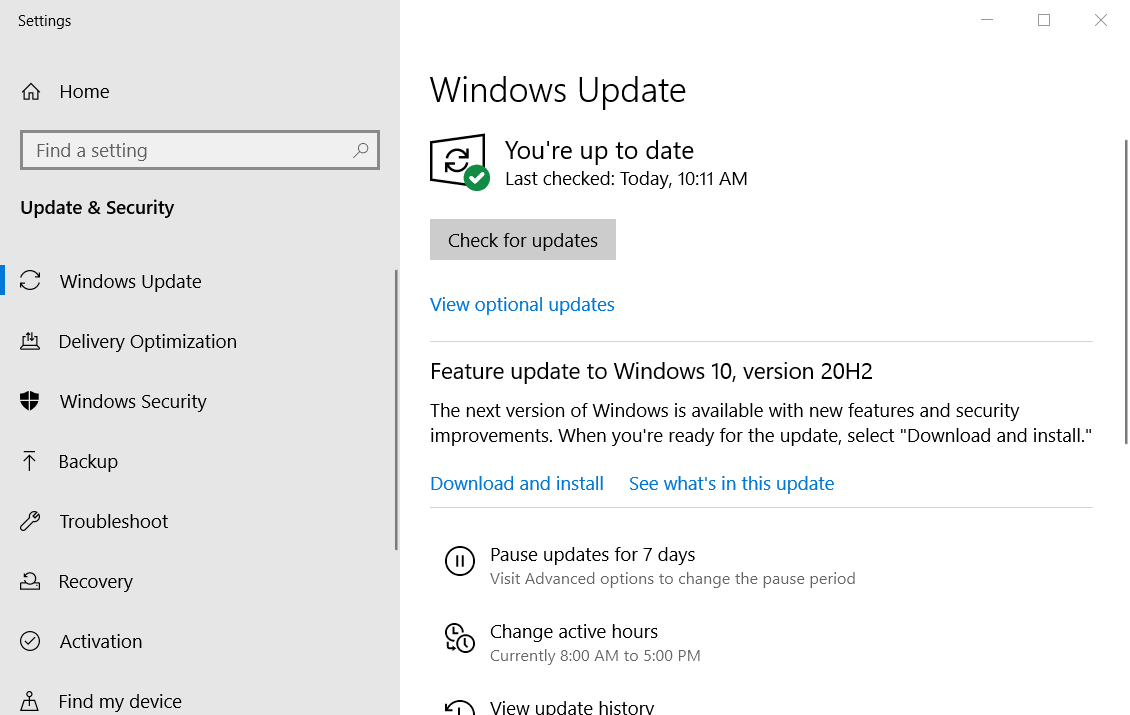
- trykk Se etter oppdateringer muligheten til å laste ned nye oppdateringer.
- Klikk Last ned og installer hvis en Windows 10-funksjonsoppdatering er tilgjengelig.
4. Kjør en sjekk diskskanning
- Åpne søkeboksen i Windows.
- Inngang cmd for å søke etter ledeteksten.
- Deretter må du høyreklikke Ledeteksten og velg Kjør som administrator hurtigmenyalternativ for det.
- Skriv inn denne chkdsk-kommandoen:
chkdsk C: / f / r / x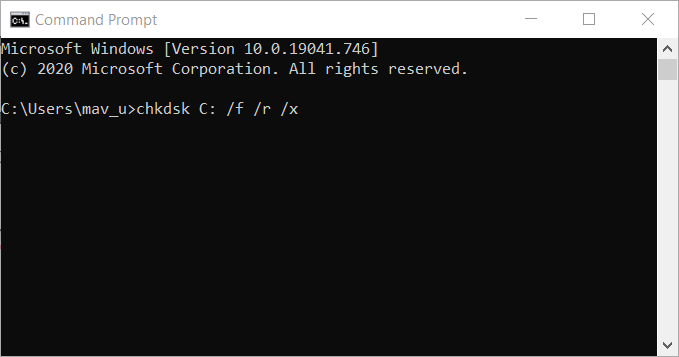
- Trykk deretter på Enter-tasten for å kjøre chkdsk-skanningen.
- Start Windows på nytt når skanningen er fullført.
5. Oppdater BIOS (Basic Input Output System)
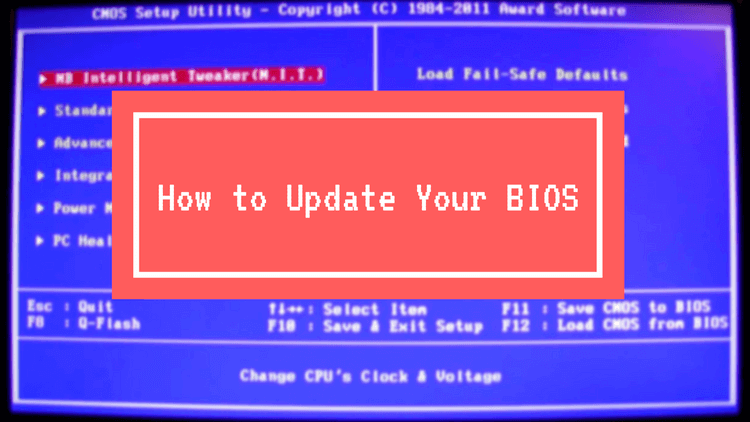
For å oppdatere en utdatert BIOS, må du laste ned den nyeste BIOS-fastvaren fra hovedkortprodusentens nettsted.
Det kan også være et dedikert programvareverktøy tilgjengelig for oppdatering av BIOS. Sjekk ut vår Hvordan oppdatere BIOS-artikkelen for ytterligere detaljer om oppdatering av BIOS.
6. Kjør en skanning for distribusjon av bildebehandling
- Type cmd i søkefeltet til Windows 10.
- Høyreklikk Kommandoprompt og velg Kjør som administrator på hurtigmenyen som åpnes.
- Skriv deretter inn følgende kommando for distribusjonstjeneste i ledetekstens vindu:
DISM.exe / Online / Cleanup-image / Restorehealth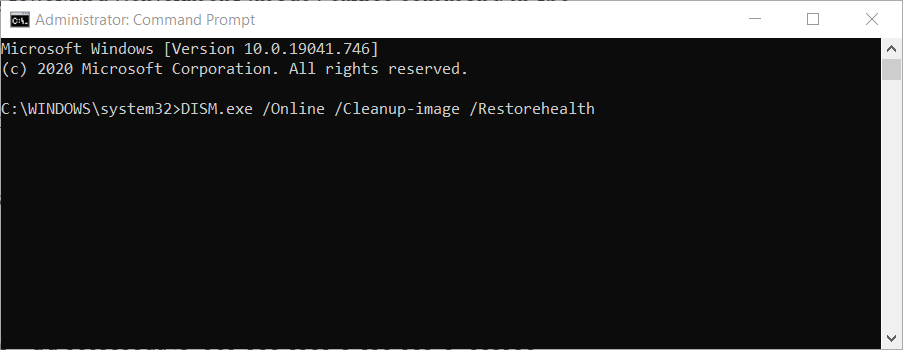
- Trykk på Enter-tasten for å kjøre kommandoen Deployment Image Service.
- Start deretter Windows på nytt når skanningen er fullført.
7. Gjenopprett Windows 10 til en tidligere dato
- Høyreklikk på Start og velg Løpe.
- Skriv denne kommandoen i Kjør og trykk Enter:
rstrui.exe - Klikk på Velg et annet gjenopprettingspunkt alternativet, og klikk på Neste knapp.
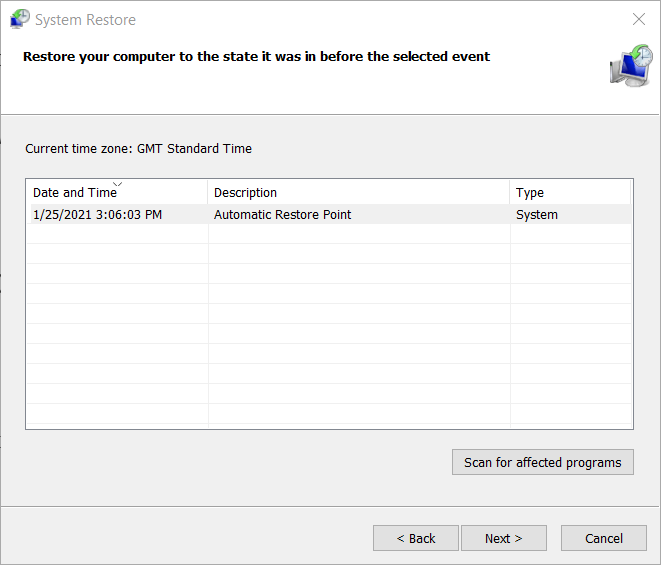
- Velg Vis flere gjenopprettingspunkter avkrysningsruten for å åpne hele listen over datoer.
- Velg en gjenopprettingspunkt datoen som går før Hypervisor_Error BSOD-problemet på din stasjonære eller bærbare datamaskin. Hvis du ikke er sikker på hva du skal velge, velger du det eldste gjenopprettingspunktet.
- Klikk Neste for å fortsette, og velg deretter Bli ferdig alternativ.
Merk: Programvare du installerte etter utvalgte gjenopprettingspunkter blir slettet. Klikk på Skann etter berørte programmer i systemgjenopprettingsvinduet for å se hvilken programvare et valgt gjenopprettingspunkt fjerner.
Dette er noen av de mer sannsynlige løsningene for Hypervisor_Error i Windows 10.
Hvis det fortsatt er behov for flere oppløsninger, kan du sjekke ut de store M-ene Feilsøk blåskjermfeil side.
Denne siden inneholder Microsofts offisielle feilsøkingsprogram for BSOD, som gir oppløsninger for et bredt spekter av BSOD-feil.
 Har du fortsatt problemer?Løs dem med dette verktøyet:
Har du fortsatt problemer?Løs dem med dette verktøyet:
- Last ned dette PC-reparasjonsverktøyet rangert bra på TrustPilot.com (nedlastingen starter på denne siden).
- Klikk Start søk for å finne Windows-problemer som kan forårsake PC-problemer.
- Klikk Reparer alle for å løse problemer med patenterte teknologier (Eksklusiv rabatt for våre lesere).
Restoro er lastet ned av 0 lesere denne måneden.


